WhatsApp est une application de messagerie instantanée très populaire qui permet aux utilisateurs de rester en contact avec leurs proches et amis, de partager des photos, des vidéos et des fichiers, ainsi que d’appeler ou de passer des appels vidéo. La version web de WhatsApp, également connue sous le nom de WhatsApp Web, est une extension de l’application mobile qui permet aux utilisateurs d’accéder à leurs messages et de les gérer directement depuis un navigateur web sur leur ordinateur. Cet article vous explique comment vous connecter et utiliser WhatsApp Web de manière optimale.
Se connecter à WhatsApp Web
Pour utiliser WhatsApp Web, vous devez d’abord vous connecter à votre compte. Voici les étapes pour accéder à la version web de WhatsApp :
- Sur votre ordinateur, ouvrez votre navigateur web préféré (Google Chrome, Firefox, Safari, etc.).
- Rendez-vous sur le site officiel de WhatsApp Web à l’adresse suivante : web.whatsapp.com.
- Sur votre smartphone, ouvrez l’application WhatsApp et accédez aux paramètres ou aux réglages.
- Sélectionnez l’option WhatsApp Web ou Scanner le code QR.
- Utilisez l’appareil photo de votre téléphone pour scanner le code QR affiché sur l’écran de votre ordinateur.
- Une fois le code QR scanné, la session WhatsApp Web s’ouvre automatiquement sur votre ordinateur.
Assurez-vous de disposer d’une connexion Internet stable et active sur votre smartphone et votre ordinateur pour éviter les problèmes de synchronisation des messages entre les deux appareils.
Fonctionnalités de WhatsApp Web
WhatsApp Web offre la plupart des fonctionnalités de l’application mobile, ce qui permet aux utilisateurs de profiter d’une expérience de messagerie complète depuis leur ordinateur. Voici quelques-unes des principales fonctionnalités de WhatsApp Web :
- Envoyer des messages : Vous pouvez envoyer des messages texte, des emojis et des GIF à vos contacts, tout comme sur l’application mobile.
- Partager des médias : Vous pouvez envoyer et recevoir des photos, des vidéos et des fichiers, ainsi que prévisualiser les images avant de les envoyer.
- Appels vocaux et vidéo : La version web de WhatsApp permet désormais de passer et de recevoir des appels vocaux et vidéo depuis votre ordinateur.
- Notifications : Vous recevez des notifications sur votre ordinateur lorsque vous recevez de nouveaux messages, et vous pouvez également personnaliser les paramètres de notification.
- Gérer les groupes : Vous pouvez créer de nouveaux groupes, ajouter ou supprimer des participants et modifier les paramètres du groupe depuis WhatsApp Web.
Il est important de noter que certaines fonctionnalités, telles que le partage de la position en temps réel, ne sont pas disponibles sur WhatsApp Web et nécessitent l’utilisation de l’application mobile.

Sécurité et confidentialité sur WhatsApp Web
La sécurité et la confidentialité sont des aspects cruciaux lors de l’utilisation d’une application de messagerie, et WhatsApp Web ne fait pas exception. Voici quelques conseils pour protéger votre compte et vos données :
- Déconnexion : N’oubliez pas de vous déconnecter de WhatsApp Web lorsque vous avez terminé, en particulier si vous utilisez un ordinateur partagé. Pour ce faire, cliquez sur les trois points verticaux dans la barre latérale de l’interface, puis sélectionnez « Déconnexion ».
- Verrouillage par empreinte digitale : Activez la fonction de verrouillage par empreinte digitale dans les paramètres de l’application mobile pour ajouter une couche de sécurité supplémentaire lors de l’accès à WhatsApp Web.
- Mises à jour : Assurez-vous d’utiliser la dernière version de l’application mobile et de votre navigateur web pour bénéficier des dernières améliorations en matière de sécurité.
Conclusion : profiter pleinement de WhatsApp Web
WhatsApp Web est un outil puissant qui permet aux utilisateurs de gérer efficacement leurs messages et de profiter de la plupart des fonctionnalités de l’application mobile depuis leur ordinateur. En suivant les étapes décrites dans cet article, vous pouvez vous connecter à WhatsApp Web, découvrir ses fonctionnalités et veiller à protéger votre compte et vos données.
N’hésitez pas à intégrer WhatsApp Web dans votre routine quotidienne pour améliorer votre productivité et faciliter la communication avec vos contacts, que ce soit pour des raisons professionnelles ou personnelles.
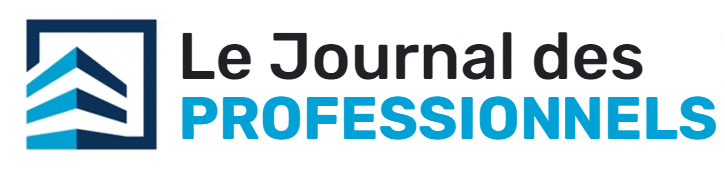
















Commentaires